თუ თქვენ გაქვთ ეს კონკრეტული პრობლემა, შეგიძლიათ გადახედოთ ჩვენს სტატიას მარტივად გადასაჭრელად
- ვერავინ უარყოფს, რომ Outlook არის იმ მომენტის ერთ-ერთი საუკეთესო ელექტრონული ფოსტის კლიენტი. ამან გამოიწვია ის, რომ ადამიანების უმეტესობამ ეს თავისთავად მიიჩნია და დაივიწყა, რომ არცერთი ელ.ფოსტის კლიენტი არ არის შეცდომის გარეშე.
- Outlook-ის შეცდომები ჩვეულებრივი არაფერია, ასე რომ არ გაგიკვირდეთ ჰიპერბმულის პრობლემის წინაშე.
- როდესაც ჰიპერბმულები არ მუშაობს, ალტერნატიული ნაგულისხმევი ბრაუზერის არჩევა და ბრაუზერის პარამეტრების გადატვირთვა მარტივი გამოსწორებაა, რომელიც შეგიძლიათ სცადოთ.
- ნუ მოგერიდებათ ეწვიოთ ჩვენს Outlook საკითხების ცენტრს მსგავსი პრობლემების სწრაფი გადაწყვეტისთვის.

Xდააინსტალირეთ ჩამოტვირთვის ფაილზე დაწკაპუნებით
- ჩამოტვირთეთ DriverFix (დამოწმებული ჩამოტვირთვის ფაილი).
- დააწკაპუნეთ სკანირების დაწყება ყველა პრობლემური დრაივერის მოსაძებნად.
- დააწკაპუნეთ დრაივერების განახლება ახალი ვერსიების მისაღებად და სისტემის გაუმართაობის თავიდან ასაცილებლად.
- DriverFix ჩამოტვირთულია 0 მკითხველი ამ თვეში.
არის შემთხვევები, როდესაც Outlook-ის ჰიპერბმულები წყვეტს ფუნქციონირებას, მიუხედავად იმისა, თუ რა ვერსიას იყენებთ. როგორც დადასტურდა, ეს პრობლემა ჩნდება, როდესაც დააჭირეთ ელ.ფოსტის ჰიპერბმულებს Outlook-ის ძველ და უახლეს ვერსიებში.
ამან შეიძლება ბევრი პრობლემა შეგიქმნათ, თუ დროულად არ მოგვარდება. ამიტომ, ნუ დააყოვნებთ ამ პრობლემის გამოსასწორებლად ქვემოთ მოცემულ ნაბიჯებს და უპრობლემოდ ჩადეთ ჰიპერბმულები Outlook 365-ში.
თუ არ იცით როგორ გააკეთოთ ჰიპერბმული Outlook-ში, შეგიძლიათ სცადოთ ყველაზე სწრაფი გზა, რომელიც არის არსებული ვებგვერდის მისამართის აკრეფა და დააჭირეთ შედი ან Spacebar რომ ავტომატურად გადაიყვანოთ მისამართი ბმულად.
ვებ გვერდების გარდა, შეგიძლიათ შექმნათ ბმულები არსებულ ან ახალ ფაილებთან ელფოსტის მისამართებზე ან თქვენს მოწყობილობაში არსებულ დოკუმენტში არსებულ გარკვეულ მდებარეობებზე.
- როგორ გავააქტიურო ჰიპერბმულები Outlook-ში?
- რა გავაკეთო, თუ ჰიპერბმულები არ მუშაობს Outlook-ში?
- 1. აირჩიეთ ალტერნატიული ნაგულისხმევი ბრაუზერი
- 2. ბრაუზერის პარამეტრების გადატვირთვა
- 3. რეესტრის გასაღების ექსპორტი და იმპორტი სხვა კომპიუტერიდან
- 4. შეაკეთეთ თქვენი ოფისის პროგრამები
1. აირჩიეთ ალტერნატიული ნაგულისხმევი ბრაუზერი
- Არჩევა Internet Explorer როგორც ახალი ნაგულისხმევი ბრაუზერი Windows 10-ში, დააჭირეთ ღილაკს Windows კლავიში + Q ცხელი კლავიატურა.
- შეიყვანეთ საკვანძო სიტყვა ნაგულისხმევი საძიებო ველში და დააწკაპუნეთ ნაგულისხმევი აპები ქვემოთ ნაჩვენები ფანჯრების გასახსნელად.
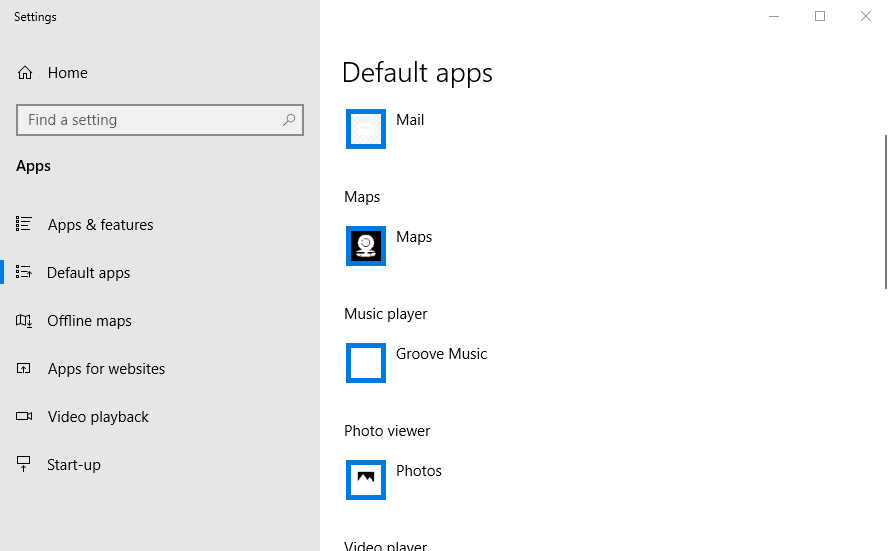
- დააწკაპუნეთ ვებ ბრაუზერი ყუთი გასახსნელად აირჩიეთ აპლიკაცია სია.
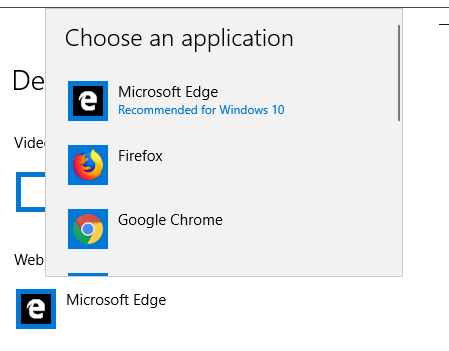
- აირჩიეთ Internet Explorer როგორც ნაგულისხმევი ბრაუზერი. თუმცა, თუ IE უკვე არის ნაგულისხმევი ბრაუზერი, აირჩიეთ ალტერნატივა, როგორიცაა ოპერა.
- გარდა ამისა, დააწკაპუნეთ ელ.ფოსტის ყუთი და აირჩიეთ Outlook, რომ იყოს ფოსტის ნაგულისხმევი აპლიკაცია, თუ ის უკვე არ არის.
Windows-ის გასაღები Windows 10-ზე არ მუშაობს? შეამოწმეთ ეს სახელმძღვანელო პრობლემის სწრაფად მოსაგვარებლად!
2. ბრაუზერის პარამეტრების გადატვირთვა
- გამოიყენეთ კლავიატურის მალსახმობიWindows Key + R და გაიქეცი ფანჯარა გაიხსნება.
- შეყვანა inetcpl.cpl Run-ის ტექსტურ ველში და დააჭირეთ კარგი ღილაკი.
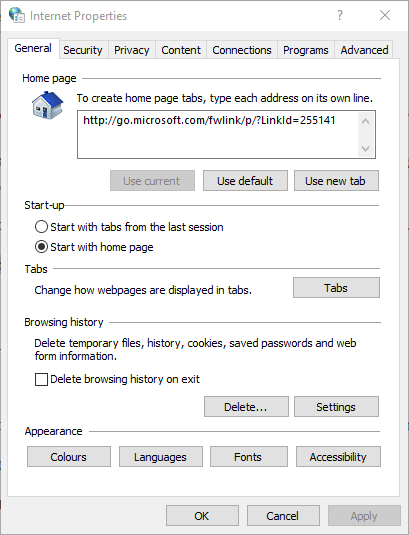
- შემდეგ დააწკაპუნეთ Მოწინავე ჩანართი ნაჩვენებია პირდაპირ ქვემოთ.
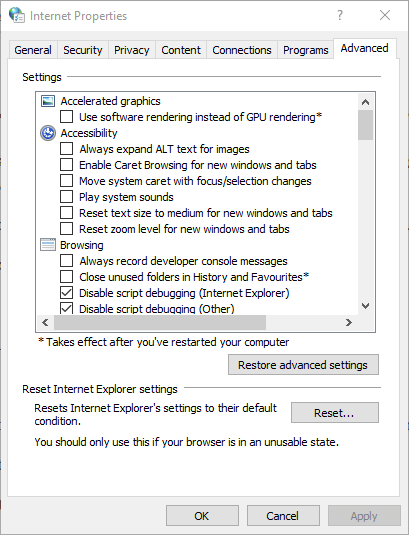
- დააჭირეთ გადატვირთვა ღილაკი ამ ჩანართზე, რათა გაიხსნას ფანჯარა პირდაპირ ქვემოთ მოცემულ სურათზე.
- აირჩიეთ წაშალეთ პირადი პარამეტრები ვარიანტი.
- აირჩიეთ გადატვირთვა ვარიანტი.
- გადატვირთეთ Windows Internet Explorer-ის გადატვირთვის შემდეგ.
3. რეესტრის გასაღების ექსპორტი და იმპორტი სხვა კომპიუტერიდან
- გახსენით რეესტრის რედაქტორი მეორე კომპიუტერზე.
- იპოვე გზა კომპიუტერიHKEY_LOCAL_MACHINESOFTWAREClasseshtmlfileshellopencommand
- დააწკაპუნეთ მარჯვენა ღილაკით ბრძანება საქაღალდე, შემდეგ აირჩიეთ ექსპორტი.
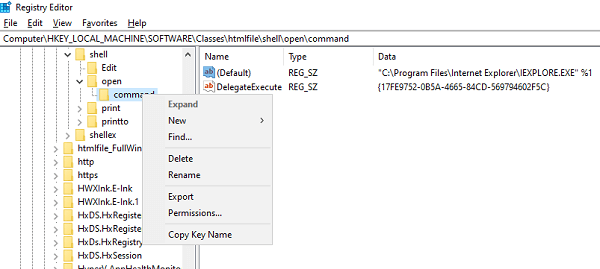
- შეინახეთ ფაილი და დაასახელეთ შესაბამისად.
- გადაიტანეთ რეესტრის ფაილი თქვენს ამჟამინდელ კომპიუტერზე.
- ორჯერ დააწკაპუნეთ მასზე და ის გაერთიანდება თქვენი კომპიუტერის რეესტრში.
არ შეგიძლიათ რეესტრის რედაქტორზე წვდომა? საქმეები არც ისე საშინელია, როგორც ჩანს. შეამოწმეთ ეს სახელმძღვანელო და მოაგვარეთ პრობლემა სწრაფად.
4. შეაკეთეთ თქვენი ოფისის პროგრამები
- პირველ რიგში, დააწკაპუნეთ მარჯვენა ღილაკით დაწყება ღილაკი.
- აირჩიეთ აპები და ფუნქციები ამომხტარ მენიუში.
- აირჩიეთ Microsoft Office პროდუქტი, რომლის შეკეთება გსურთ და აირჩიეთ მოდიფიცირება.
- ეს გახსნის ოფისის რემონტი პარამეტრები.
- აირჩიეთ ერთ-ერთი შემდეგი: სწრაფი შეკეთება (ინტერნეტთან კავშირი არ არის საჭირო) ან ონლაინ რემონტი (საჭიროა ინტერნეტთან კავშირი, მაგრამ ის აგვარებს ყველა პრობლემას).
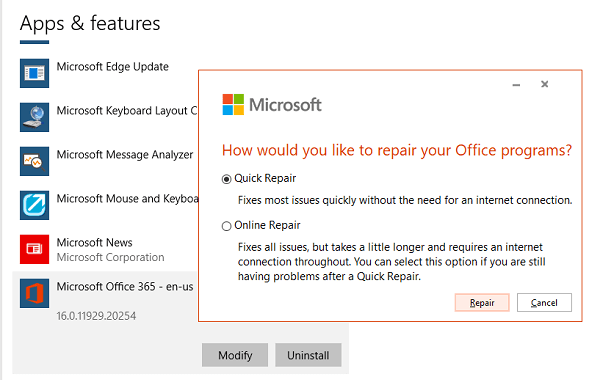
- და ბოლოს, სცადეთ გახსნათ ბმული და ნახეთ, მუშაობს თუ არა ისე, როგორც მოსალოდნელია.
ხსნის თუ არა ბმულები ჰიპერბმულებს Outlook ელფოსტაში სხვა კომპიუტერზე? ამის შემოწმებას სულ რაღაც წამები სჭირდება. თუ ეს ასეა, მაშინ შეგიძლიათ სცადოთ კონკრეტული რეესტრის პარამეტრების იმპორტი ამ კომპიუტერიდან კომპიუტერში, რომელსაც ამჟამად იყენებთ.
ზემოხსენებულმა რეზოლუციებმა უნდა მოაგვაროს ჰიპერბმულების გაუმართაობის პრობლემა. ეს მართლაც ყველაზე სავარაუდო გადაწყვეტილებებია, მაგრამ ნუ მოგერიდებათ შეგვატყობინოთ, თუ იცით რაიმე სხვა გამოსწორების შესახებ. ქვემოთ მოცემული კომენტარების ზონა გელოდებათ.
ჯერ კიდევ გაქვთ პრობლემები? გაასწორეთ ისინი ამ ხელსაწყოთი:
სპონსორირებული
მძღოლებთან დაკავშირებული ზოგიერთი საკითხი შეიძლება უფრო სწრაფად მოგვარდეს სპეციალური ხელსაწყოს გამოყენებით. თუ ჯერ კიდევ გაქვთ პრობლემები თქვენს დრაივერებთან, უბრალოდ გადმოწერეთ DriverFix და გაუშვით იგი რამდენიმე დაწკაპუნებით. ამის შემდეგ, ნება მიეცით მას ხელში ჩაიგდოს და გამოასწორეთ ყველა თქვენი შეცდომა უმოკლეს დროში!

![Outlook განაგრძობს ელ.ფოსტის გაგზავნას უსარგებლო ან სპამის საქაღალდეში [FULL FIX]](/f/df9be98d314610b76d3814f2054cf194.jpg?width=300&height=460)
